هل يمكنك لعب League of Legends على نظام Mac؟ أجهزة Mac شاحبة مقارنة بمايكروسوفت في ساحة الألعاب. في عام 2015 ، كان بإمكان Mac دعم بوابة League of Legends US PORTAL لكن بعض الناس اعتقدوا أنه من الحكمة تثبيت نظام التشغيل Windows وتشغيل LOL. أبلغ بعض المستخدمين أيضًا أن macOS Catalina لا يدعم League of Legends.
بالنسبة لمالكي أجهزة Mac الآخرين ، تستهلك هذه اللعبة قوة حسابية ضئيلة ، وتعطي إطارًا لائقًا في الثانية ، وتعمل مثل الرائحة الكريهة عند تعديل الإعدادات. ليس لأن تثبيت League of Legends إرادة يتسبب في نفاد ذاكرة التطبيق على جهاز Mac، ولكن نظرًا لأن أجهزة Mac تقدم عملاً احترافيًا في المكتب ، فإنها تفقد قوتها في ألعاب استهلاك الموارد.
وبالتالي، هل يمكنك لعب League of Legends على نظام Mac؟ حسنًا ، هذا يعتمد. يُسمح لمستخدمي MacBook بلعب LOL إذا كانوا في الولايات المتحدة لأن MacBook يدعم بوابة LOL US فقط. سنلقي مزيدًا من الضوء على المشكلة في هذه المقالة.
في هذه المقالة ، سوف نوصي أيضًا بتطبيق يمكنه ذلك عزز تجربة ألعاب LOL الخاصة بك عن طريق إخلاء مساحة على قرص Mac. بعد حذف الملفات غير المرغوب فيها وذاكرة التخزين المؤقت والتطبيقات ، يمكن لجهاز Mac الخاص بك تحقيق أفضل أداء وتحسين تجربة ألعاب LOL.
المحتويات: الجزء 1. كيفية تنزيل League of Legends وتشغيلها على نظام Macالجزء 2. الإعدادات المثلى للعب League of Legends على Mac بسلاسةالجزء 3. ما زلت لا تستطيع تشغيل LOL؟ ألعاب بديلة للعبنصائح ذهبية: تسريع وتحسين جهاز Mac الخاص بك للألعابالخاتمة
الجزء 1. كيفية تنزيل League of Legends وتشغيلها على نظام Mac
هل يمكنك لعب League of Legends على جهاز Mac؟ يمكنك بسهولة تشغيل LOL على جهاز MacBook Air و MacBook Pro بعد تنزيل إصدار لعبة Mac من موقعه الرسمي على الويب. في البداية ، تحتاج إلى جهاز Mac في حالة جيدة مع اتصال إنترنت مستقر. يؤدي الاتصال الضعيف بالإنترنت إلى تدمير لعبتك. قم بتحسين اتصال الإنترنت للحصول على أفضل ما في هذه اللعبة.
ومع ذلك ، فإن ترقية Catalina الإلزامية إلى 64 بت قد أغلقت العديد من الألعاب لأنها تعمل في 32 بت وبالتالي فهي غير قابلة للامتثال. أصبح نظام Catalina هو أحدث نظام تشغيل من Apple في 7 أكتوبر 2019. وقد تسبب في فوضى للمستخدمين الذين يعتمدون على تطبيقات 32 بت.
لعبة League of Legends التي تعمل على Catalina غير متبلورة ومشوهة. ومع ذلك ، فإن أولئك الذين لم يقوموا بتحديث macOS إلى نظام Catalina ليس لديهم ما يدعو للقلق. يتم تصحيح اللعبة بسلاسة ويمكنك اللعب بشكل مريح. يجب على عشاق LOL تجنب نظام Catalina لأن شركة Riot لم تقدم الدعم لمستخدمي Mac.
League of Legends - متطلبات نظام التشغيل Mac
هل يمكنك لعب League of Legends على جهاز Mac؟ ما هي المتطلبات؟ قبل تثبيت وتشغيل LOL على جهاز Mac ، تأكد من توافق جهاز Mac شروطها الرسمية:
- معالج 3 جيجاهرتز (تشغيل مجموعة تعليمات SSE2 أو أعلى)
- 2 غيغابايت من ذاكرة الوصول العشوائي (ينصح بشدة 4 غيغابايت)
- 5 جيجا بايت من مساحة القرص الصلب
- NVIDIA GeForce 8600M GT / ATI Radeon HD 2600 أو أعلى
- دقة شاشة تصل إلى 1920 × 1200
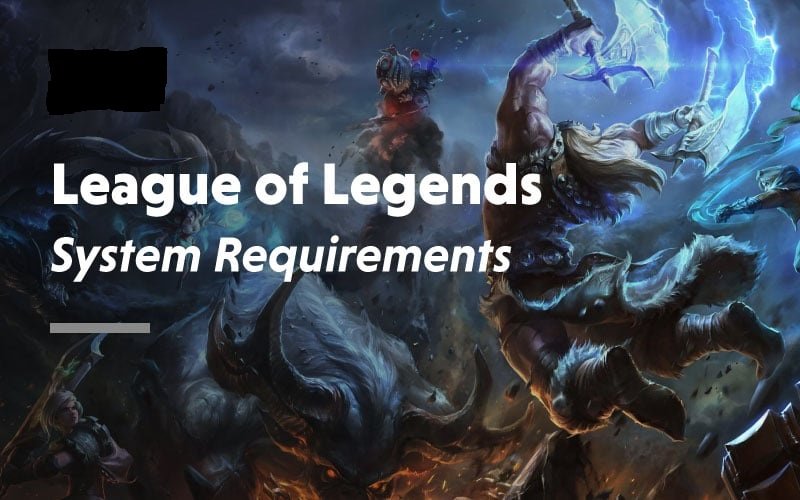
هل يمكنك لعب League of Legends على ماك M1؟ بالطبع ، يمكنك تشغيل LOL على العديد من أجهزة Mac نظرًا لأنه يحتوي على إصدار Mac الرسمي ، كما يمكنك معرفة المزيد من التفاصيل في هذه المقالة.
كيفية تنزيل LOL وتشغيله على نظام Mac؟ [مضمنة M1]
- قم بتنزيل أداة تثبيت LOL لأجهزة كمبيوتر Mac مباشرةً من الموقع الرسمي لشركة Riot Games.
- قم بتشغيل إصدار Windows الخاص بلعبة LOL باستخدام المحاكيات لنظام التشغيل Mac لتشغيل اللعبة على أنواع مختلفة من أجهزة Mac.
- العب League of Legends على Mac باستخدام خدمات الألعاب السحابية ، مثل GeForce Now و Boosteroid.
وبالتالي، هل يمكنني لعب LOL على Mac بدون اي مشكلة؟ سيقوم العديد من المستخدمين بتنزيل ملف نسخة أمريكية من League of Legends لنظام التشغيل Mac مباشرة ثم قم بتنزيل حزمة اللغة التي يريدونها (تدعم أجهزة MacBooks بوابة LOL - US فقط).
لتشغيل League of Legends على أجهزة كمبيوتر Mac ، إليك خطوات تنزيل مثبت LOL لأجهزة كمبيوتر Mac مباشرةً من الموقع الرسمي لشركة Riot Games:
- في موقع LOL الرسمي ، انقر فوق العب مجانا .
- بعد تحديد المنطقة التي تحددها وعنوان بريدك الإلكتروني ، انقر فوق الرئيسية.
- التالي هو اختيار تاريخ ميلادك واسم المستخدم وكلمة المرور إذا لم يكن لديك حساب League of Legends ، ثم انقر فوق لتالي .
- قم بتأكيد معلوماتك على الحساب الجديد وحدد مربع اتفاقية الترخيص ، ثم انقر فوق لتالي .
- بالنسبة لأولئك الذين لديهم حساب League of Legends ، ما عليك سوى النقر فوق تنزيل لنظام Mac على الصفحة واختر موقع التنزيل.
- يمكنك الآن بدء لعب League of Legends على نظام Mac!
![كيفية تنزيل League of Legends على Mac [M1 Included]](https://www.imymac.com/images/technology/download-lol-on-mac.jpg)
حاليا ، العديد من المستخدمين أيضا استخدم المحاكي: قم بتنزيل وتثبيت المحاكي في متصفح Mac الخاص بك> تسجيل الدخول إلى حسابك> تنزيل LOL من متجر Google Play المدمج أو موقعه الرسمي على الويب.
بالطبع ، يمكنك أيضًا التنزيل والاستخدام مخيم التدريب لتثبيت وتشغيل League of Legends على جهاز Mac الخاص بك.
ملاحظات: إذا واجهت تحديات في تنزيل تثبيت عميل LoL الكامل على عدد كبير من الأجهزة ، فحاول إنشاء خادم ذاكرة تخزين مؤقت لتغذية ملفات LOL على طول شبكتك.

الجزء 2. الإعدادات المثلى للعب League of Legends على Mac بسلاسة
هل يمكنك لعب League of Legends على جهاز Mac؟ نعم يمكنك ذلك ولكن عليك القيام ببعض الإعدادات المثلى. تؤدي بعض الإعدادات في macOS إلى أداء ضعيف مع League of Legends. قم بتبديل هذه التكوينات أثناء تشغيل لعبة LOL لمنع الاضطرابات مع عميل اللعبة.
هز مؤشر الماوس إلى التحديد بدقة
يكون هذا الخيار مفيدًا عندما تريد تحديد موقع المؤشر بسرعة في هزتين. عندما تهزها للخلف وللأمام ، يتمدد المؤشر تدريجيًا للسماح لك بتحديد موقعه.
ومع ذلك ، فإن هذا المزيج مع عميل اللعبة يقلل من قدرات عميل اللعبة أو يوقفها مؤقتًا. اتبع الخطوات أدناه لتحقيق ذلك:
- توجه إلى "قائمة التفاح"على الحافة اليسرى العلوية واضغط على"تفضيلات النظام".
- بعد ذلك ، حدد "سهولة الوصول والشمولية" تليها "العرض"في اللوحة اليسرى.
- ألغِ تحديد "هز مؤشر الماوس لتحديد الموقع".
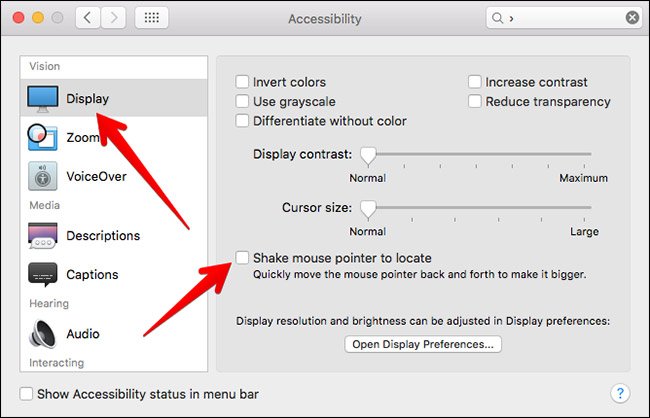
زوايا ساخنة
تتيح لك هذه الميزة تحريك مؤشر الماوس باتجاه زوايا الشاشة للكشف عن مجموعة واسعة من الميزات. يتيح لك ذلك تنفيذ إجراءات مثل تشغيل نوافذ محددة ، أو تحويل النظام إلى وضع السكون ، أو تشغيل شاشة التوقف ، أو حتى الانتقال إلى سطح المكتب. أبلغ بعض المستخدمين عن أخطاء مرتبطة بعميل اللعبة. تحتاج إلى تبديلها قبل التسجيل في المباراة.
يمكنك تحقيق ذلك من خلال الخطوات التالية:
- توجه إلى قائمة "Apple" في الزاوية اليسرى العليا واضغط على "تفضيلات النظام".
- الآن ، اضغط على "سطح المكتب وشاشة التوقف"، وشاشة التوقف ، و"زوايا ساخنة ..."
- في هذا المنعطف ، لديك القدرة على ضبط تفضيلات Hot Corners أو تعديلها "-" أو طرح مفاتيح الضبط لمنعها من الفتح عن غير قصد في اللعبة.
الجزء 3. ما زلت لا تستطيع تشغيل LOL؟ ألعاب بديلة للعب
أبطال العاصفة
يشير أبطال العاصفة إلى أ F2P لعبة فيديو ساحة اللقاء على الإنترنت متعددة اللاعبين. تشمل الحلقات الغامرة "الحمل" ، والحصول على احتمالات على خصومك ، وإضفاء الطابع الشخصي على أبطالك. تم تقليل السمتين في HotS ، الحد الأدنى من التخصيص ممكن مثل الحصول على ميزة على منافسيك.
إنها لعبة سهلة للغاية وغير مرهقة وبديهية لأي شخص يسعى إلى اختبار براعته.
دوتا
Dota 2 هو ملف موبا (Multiplayer Online Battle Arena) لعبة فيديو من تصميم شركة Valve Corporation. إنه اختراق للدفاع عن القدماء (DotA). إنها منقوشة على مغامرات قتالية سريالية لأي شخص متعطش لإحساس كلاسيكي حقيقي.

سيد X ماجستير
قاتل الأعداء بمزيج كاسح من الأساتذة في ساحات PvP في الدرجة الأولى أو تكاتف لتحقيق النصر في أداء PvE المحصن. لعبة Action MOBA هذه مع نظام TAG التحويلي الذي ينتزع أفضل شخصيات NCSoft لديك ويواجه بعضها البعض في حركة MOBA التكتيكية الرائعة. يتداخل مفهوم Master x Master مع بعض الخطوط غير ذات الصلة. إنها ليست لعبة MOBA بالكامل أو زاحف زنزانة مما يجعلها مثالية للاعبين ذوي الخبرة أو الجدد.
نصائح ذهبية: تسريع وتحسين جهاز Mac الخاص بك للألعاب
واحدة من أفضل الطرق للحفاظ على تشغيل جهاز Mac الخاص بك بكامل طاقته هي امسح فوضى التطبيق وإلغاء تنشيط تطبيقات بدء التشغيل التي تعتمد على الموارد مع بعض المنظفات المفيدة لنظام التشغيل Mac. يمكنك استخدامها لإزالة التطبيقات الزائدة مثل أدوات menubar التي تصبح نشطة في الخلفية باستمرار. تستهلك الألعاب الكثير من موارد الحوسبة مثل الذاكرة ووحدة المعالجة المركزية والرسومات الثقيلة.
التكنولوجيا مع اي ماي ماك باور ماي ماك تقوم بإزالة العناصر غير المرغوب فيها مثل الملفات الضخمة وغير الضرورية. يحسن الأداء داخل اللعبة حيث تلتهم هذه الفوضى كمية كبيرة من وحدة المعالجة المركزية أو ذاكرة النظام.
يقوم بتشغيل صيانة النظام وتحسينه لتسريع الألعاب الشائعة كثيفة الرسومات. يعزز الحوسبة والتخزين والأداء بنقرة واحدة.
عندما تلعب League of Legends (أو ألعاب Mac الأخرى) ، حاول استخدام PowerMyMac لتعزيز أداء mac بذكاء ببضع نقرات وجني فوائد تجربة لعب LOL مثالية.

الخاتمة
So هل يمكنك لعب League of Legends على نظام Mac؟ يعتمد على العديد من العوامل مثل نظام التشغيل. لجأ بعض اللاعبين إلى تثبيت نظام التشغيل Windows للحصول على أفضل ما في العالمين.
إذا كنت تمتلك جهاز Mac ، فجربه عن طريق تثبيت LOL على جهاز الكمبيوتر الخاص بك وتشغيله لاختبار المياه. قد تضطر إلى تعويض الجودة لتحقيق الاستقرار ، وتحويل الإعدادات إلى Low للحصول على معدل ثابت يبلغ 65 إطارًا في الثانية.
تذكر أن مجموعة متنوعة من أجهزة Mac تؤدي أداءً جيدًا في إنتاجية المكتب ولكنها تتطلب الاختراقات لتحقيق أعلى أداء في الألعاب. قم بتثبيت PowerMyMac للحفاظ على نظام سليم وتعزيز الاتصال بالإنترنت لتحقيق أقصى قدر من الفوائد.




جون2022-10-25 19:25:08
بيج سور ، ماك أواخر 2013 gt750m ، лол - 230фпс на средних ، очень играбельно)
جون2022-03-20 13:23:05
إذن ... هل هذا نعم أم لا؟ الكثير من النصوص لسؤال ثنائي
iMyMac2022-03-20 16:33:04
مرحبًا ، نعم أو لا يعتمد على العديد من العوامل مثل نظام التشغيل. إذا كان جهاز Mac الخاص بك يمكنه تلبية متطلبات تشغيل League of Legends ، فإن الإجابة هي نعم.